| Мы стараемся локализовать наш веб-сайт на максимально возможном количестве языков, однако в настоящее время эта страница переведена с использованием Google Translate. | закрыть |
-
-
продукты
-
ресурсы
-
поддержка
-
компания
-
Обновление BIOS на ПК с WindowsUpdating the BIOS on a Windows PC
По Steve Horton январь 02, 2013BIOS, pc, windows1 комментарийBIOS – это аббревиатура базовой системы вывода вывода. Это, по сути, набор инструкций для компьютера о том, как он должен работать. Эта информация относится к фактической материнской плате или «мозгам» компьютера, и она отделена от операционной системы, такой как Windows XP, Windows 7 или Windows 8. При первом включении компьютера BIOS загружается. Он сообщает компьютеру, что нужно настроить, чтобы он работал нормально. Например, BIOS позволяет компьютеру узнать, какой тип жесткого диска у вас есть, сколько памяти на компьютере и должен ли компьютер включать или отключать функцию NumLock.
Вы можете обновлять и настраивать BIOS, но при этом вы должны быть очень осторожны. Если вы допустили одну небольшую ошибку, вы можете сделать ваш компьютер бесполезным. Я сделал это когда-то много лет назад, когда не знал многого, но хотел настроить свой ноутбук. Я модифицировал BIOS без подключения ноутбука, и батарея умерла. Для меня это был, безусловно, разочаровывающий опыт, так что теперь я только поеду туда, если мне это абсолютно необходимо.
Если вы хотите попробовать обновить BIOS, выполните следующие основные шаги.
Шаг 1. Узнайте, какая версия BIOS у вас есть.
Первое, что вам нужно сделать, это выяснить, какая версия BIOS у вас есть. Вы делаете это, запустив приложение msinfo32 .
Чтобы найти это приложение в Windows XP, Vista или 7:
- Нажмите кнопку Пуск
- Нажмите Run
- Введите msinfo32 и нажмите Enter.
Чтобы найти это приложение в Windows 8:
- Нажмите клавишу Windows + D, чтобы перейти на рабочий стол
- Нажмите клавишу Windows + X, чтобы открыть меню экспертов.
- Нажмите Run
- Введите msinfo32 и нажмите Enter.
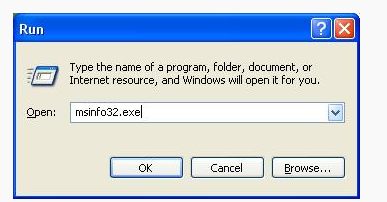
В этом поле введите msinfo32 и нажмите Enter.Шаг 2. Загрузите последнюю версию BIOS
Следующим шагом будет посещение веб-сайта производителя вашего компьютера, чтобы узнать, есть ли какие-либо обновления для вашего компьютера. Важно, чтобы вы нашли правильный вариант, поскольку для каждой модели BIOS будет отличаться. К счастью, если вы загрузите неправильную версию, программа установки достаточно умна, чтобы знать это и не будет устанавливать обновление.
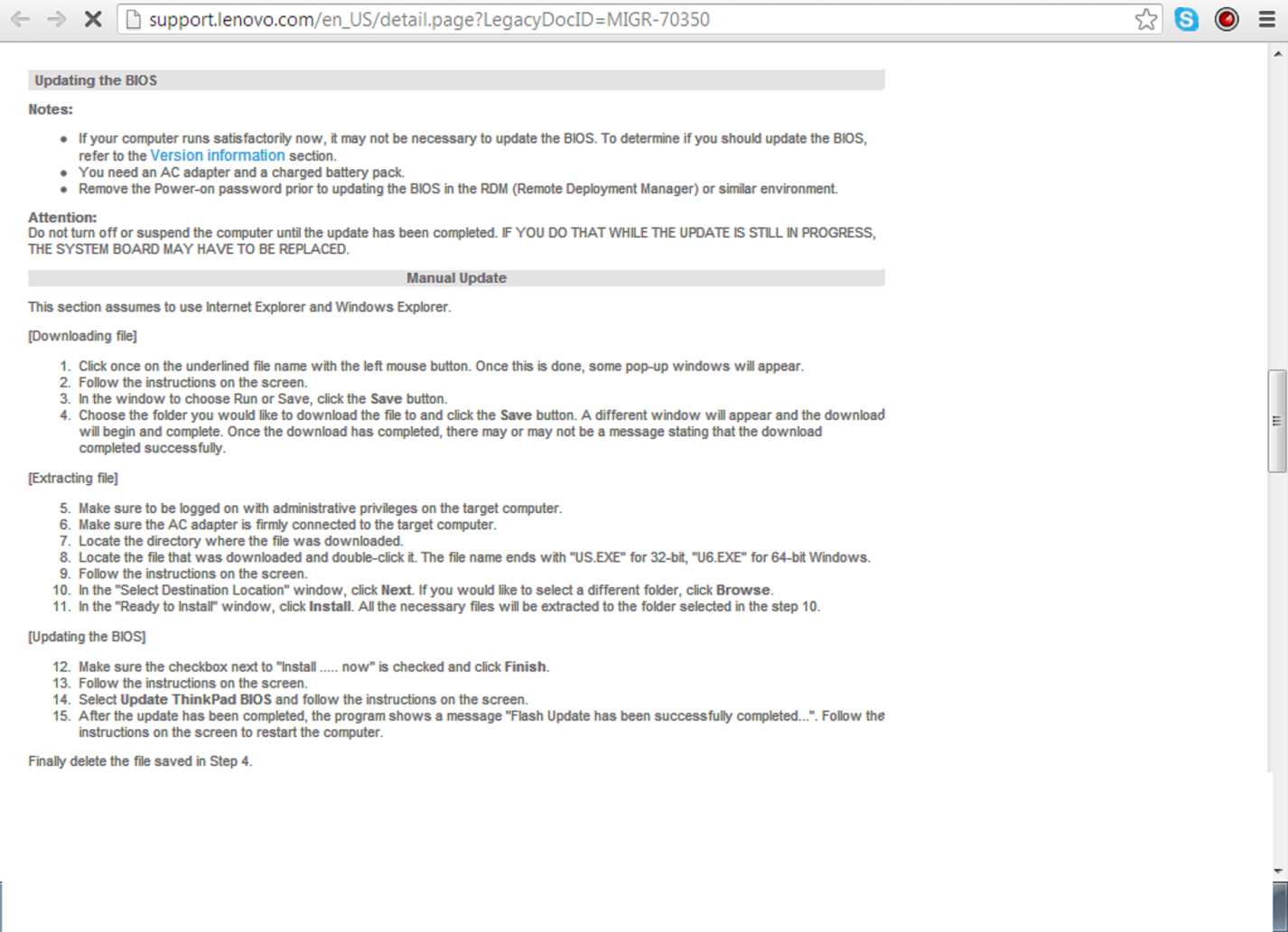
У изготовителя будут пошаговые инструкции по обновлению их BIOS.Шаг 3. Обновите любое оборудование, входящее в состав вашего компьютера.
После того, как вы загрузили обновление, обязательно прочитайте инструкции перед его фактической установкой. Обычно это будет на веб-сайте или может быть файл README, который поставляется вместе с установкой. Он, как правило, дает вам список обновляемых данных, а также любые приготовления, которые вам нужно сделать. Если вы обнаружите, что вам нужно обновить драйверы, вам, вероятно, потребуется перейти на несколько веб-сайтов, чтобы узнать, есть ли они. Это может быть немного сложной задачей, если вы обычно этого не делаете, и вы, возможно, устали от мысли о загрузке неправильных обновлений. Вариант, который у вас есть, – это использование программного обеспечения, такого как Driver Reviver . Что это программное обеспечение делает, это найти последние драйверы для вашего оборудования. Он берет стресс от самостоятельной работы и может делать лучше, чем Windows Update.
Шаг 4: Установите обновление BIOS
После обновления вашего оборудования вы можете обновить BIOS компьютера. Если все хорошо, вы просто запустите обновление, которое вы загрузили, и приложение сделает все остальное. Счастливое обновление BIOS!
Was this post helpful?YesNoБесплатно Обновления драйверов
Обновите свои драйверы менее чем за 2 минуты, чтобы наслаждаться лучше Производительность ПК - Бесплатно.
Бесплатно Обновления драйверов
Обновите свои драйверы менее чем за 2 минуты, чтобы наслаждаться лучше
Производительность ПК - Бесплатно.
Не нашли ответ на свой вопрос?Задайте вопрос на нашем экспертном сообществе по всему миру и получить ответ в самое короткое время.most relevant новости и статьи Компания| Партнёры| EULA| Официальное Уведомление| Не продавать/не делиться моей информацией| Управление моими файлами cookieCopyright © 2025 Corel Corporation. Все права защищены. Условия эксплуатации | Конфиденциальность | CookiesЗакрепить на Pinterest